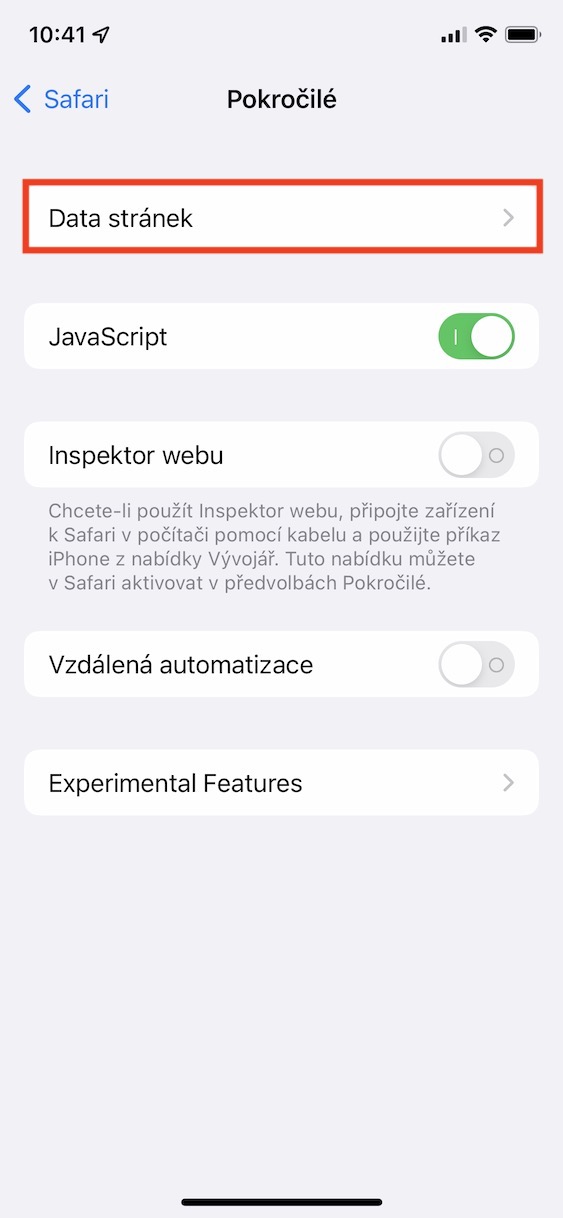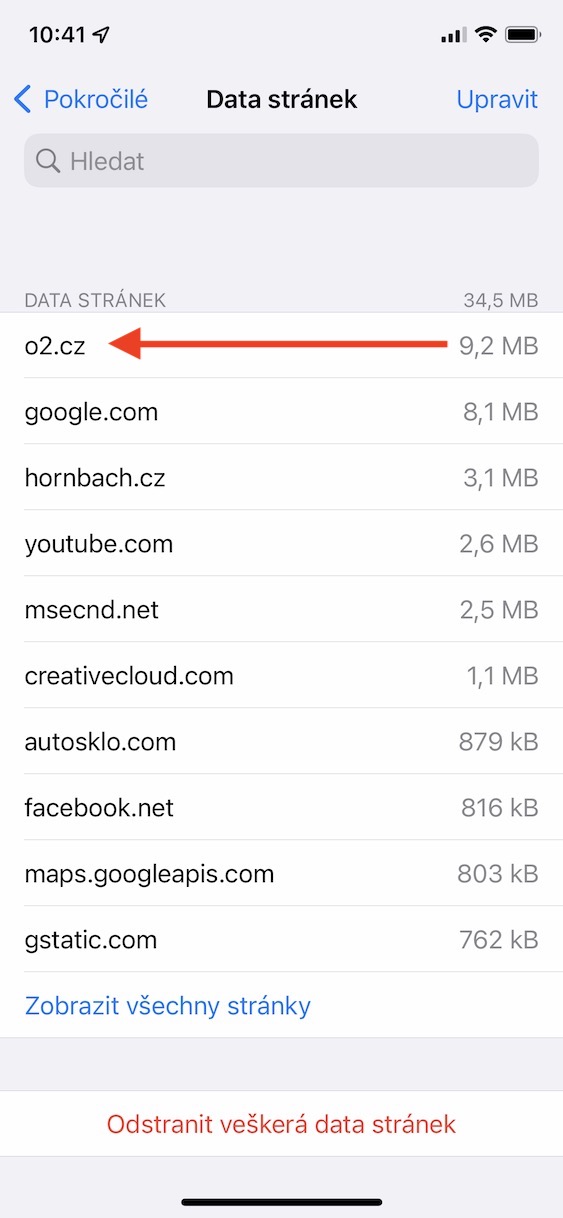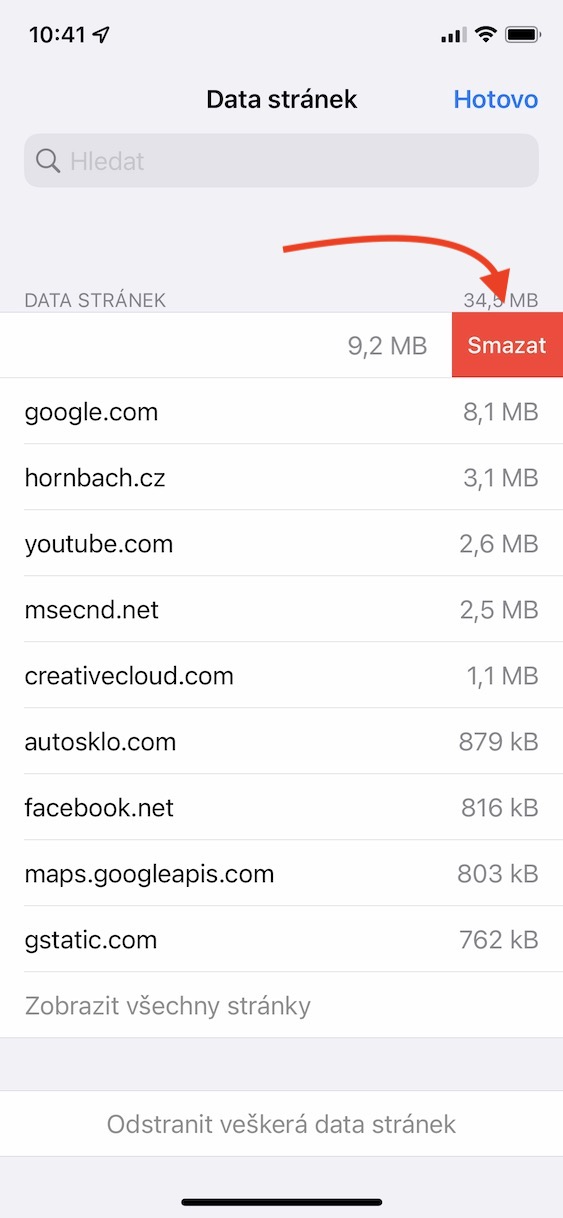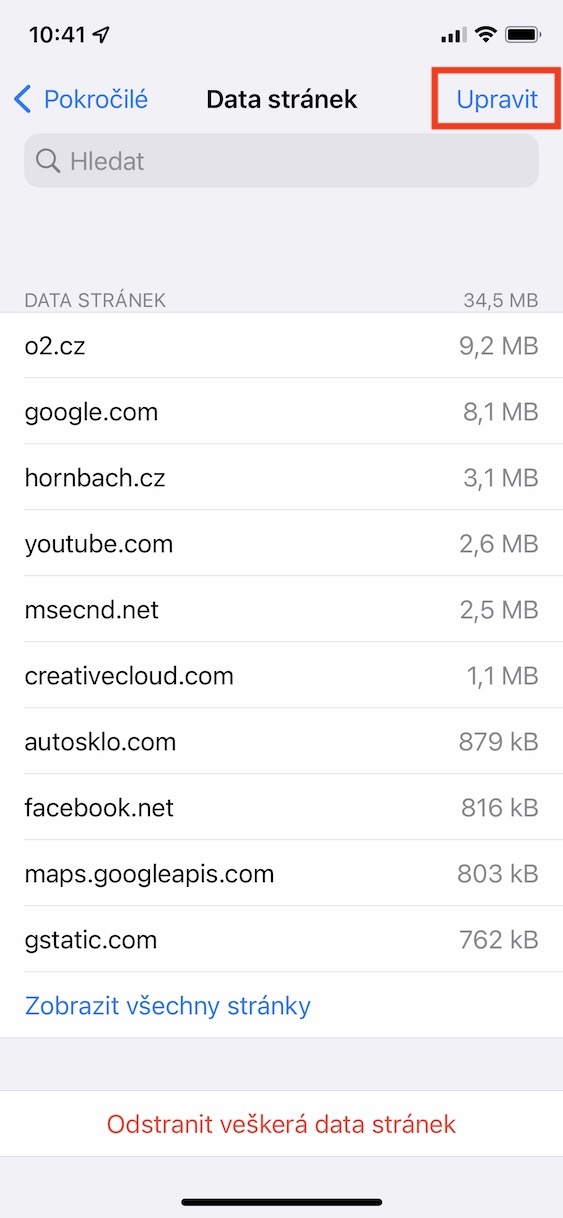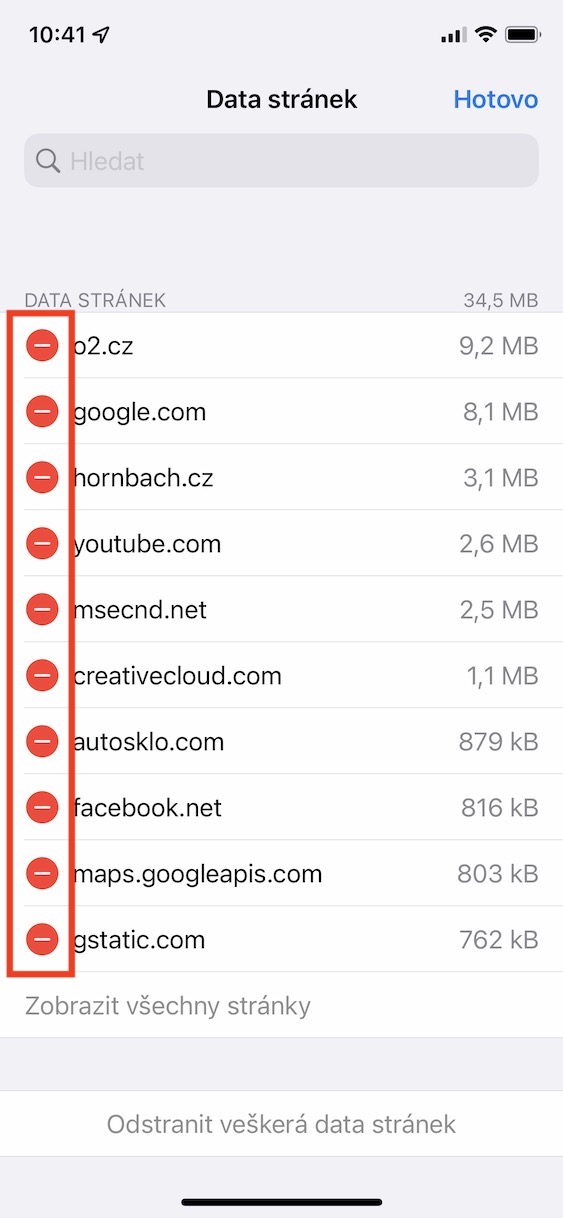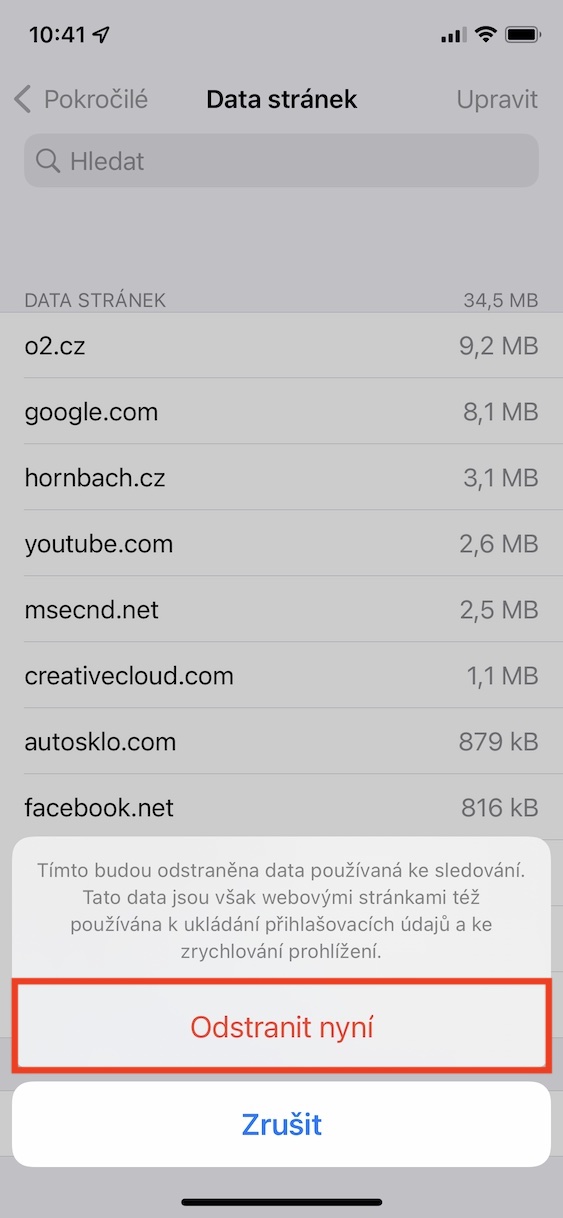Prácticamente todas las aplicaciones, junto con las páginas web, producen datos en caché. Estos datos pueden resultar muy útiles por varios motivos. En el caso de sitios web, por ejemplo, los datos de inicio de sesión que haya configurado para que el sitio los recuerde en inicios de sesión posteriores se pueden almacenar en la memoria caché. El caché también incluye información sobre su dispositivo, sistema, navegador web, etc. Por último, pero no menos importante, se utiliza para almacenar datos del sitio web. Estos datos se descargan y almacenan en un almacenamiento local principalmente después de la primera visita a un sitio web. Posteriormente, cuando vuelve a acceder a la página, los datos ya no se descargan nuevamente, sino que se recuperan del almacenamiento. Esto hace que la carga sea más rápida.
Podría ser te interesa

Cómo saber qué sitios web tienen el mayor caché en iPhone
Mencioné anteriormente que todos los datos de la caché se almacenan en el almacenamiento local de su dispositivo. Esto significa que ocupan una cierta cantidad de espacio de almacenamiento según sea necesario, lo que puede ser un problema, especialmente para las personas que tienen un iPhone más antiguo con menos almacenamiento. Estos usuarios siempre intentan liberar la mayor cantidad de espacio de almacenamiento posible porque no tienen dónde almacenar sus datos. En cuanto a la caché, suele ocupar decenas o cientos de megas en almacenamiento, y en determinados casos podemos hablar incluso de gigabytes. Depende de cuántos sitios visites. Si desea ver qué sitios web tienen el caché más grande y, por lo tanto, ocupan más espacio de almacenamiento, puede hacerlo. Simplemente sigue estos pasos:
- Primero, debes ir a la aplicación nativa de tu iPhone. Ajustes.
- Luego desliza un pedazo abajo, donde ubicar la caja safari, en el que haces clic.
- Una vez que lo haga, accederá a una interfaz donde podrá administrar las preferencias de Safari.
- Aquí es donde necesitas moverte toda la calle abajo donde puedes encontrar la sección Avanzado, Haz click en eso.
- En la siguiente pantalla, en cambio, en la parte superior, ve a Datos del sitio.
- Luego verá una lista de todos los sitios web con información sobre su uso de almacenamiento de datos en caché.
Entonces, utilizando el procedimiento anterior, es posible saber en su iPhone qué sitios web y sus datos de caché están ocupando más espacio de almacenamiento. Por supuesto, esta lista está ordenada en orden descendente a partir de los sitios que ocupan más espacio de almacenamiento. Si desea ver una lista de todas las páginas, simplemente haga clic en Ver todas las páginas. Para eliminar los datos de caché de una página individual, simplemente haga clic en ella cruzaron de derecha a izquierday luego tocó Borrar. Luego es posible eliminar los datos de forma masiva tocando en Editar en la parte superior derecha, entonces es suficiente marcar páginas y finalmente borrar datos. Si desea eliminar por completo todos los datos del caché, simplemente toque en la parte inferior Eliminar todos los datos del sitio.